JavaScript -- 프로그래밍 언어와 혼동하지 말 것 자바 -- 스크립팅 언어입니다. 웹 개발에 사용. 많은 웹 사이트에서 JavaScript를 사용하여 페이지 레이아웃이나 기능을 지원하므로 Firefox에는 기본적으로 JavaScript가 켜져 있습니다. 그러나 기능이 비활성화되면 23 이후의 모든 브라우저 버전 about: config 페이지에 숨겨진 JavaScript를 다시 활성화하는 설정이 있습니다.
1 단계:
찾아보기 약: 구성 모든 Firefox 창에서. 경고 페이지에서 조심할게, 약속할게! 들어가다 구성 페이지.
오늘의 비디오
2 단계:
유형 자바스크립트 페이지의 검색 표시줄에서 JavaScript와 관련된 설정으로 목록을 필터링합니다.
경고
웹 검색에 사용되는 브라우저 검색 표시줄이 아니라 about: 구성 페이지 상단의 검색 표시줄을 사용해야 합니다.

이미지 크레디트: 모질라의 이미지 제공
3단계:
제목의 항목 찾기 javascript.enabled 값 열을 "거짓" 대신 "참"으로 읽도록 전환하려면 두 번 클릭합니다.
팁
JavaScript가 비활성화된 경우 "javascript.enabled" 행이 굵게 표시됩니다. 굵게 표시된 설정은 기본값에서 변경된 설정을 나타냅니다.
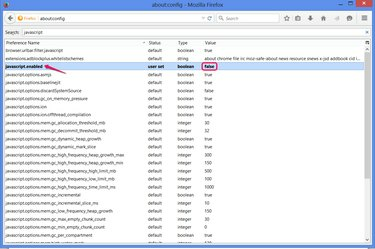
이미지 크레디트: 모질라의 이미지 제공
4단계:
열려 있는 다른 탭이나 창을 새로 고쳐 JavaScript가 활성화된 페이지를 다시 로드합니다.
팁
일부 Firefox 확장, 특히 노스크립트, 특정 사이트 또는 웹에서 JavaScript를 비활성화합니다. "javascript.enabled" 설정이 이미 "true"인데 JavaScript가 작동하지 않는 경우, 확장 설정 확인. NoScript에서 확장의 메뉴를 열어 현재 사이트에서 스크립트를 허용하거나 전역적으로 스크립트 허용.
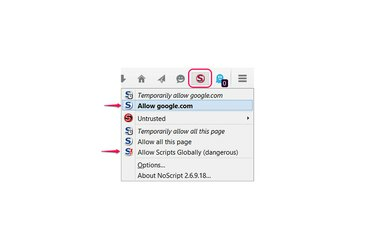
이미지 크레디트: NoScript의 이미지 제공



